虚拟信号发生器(labview)
- 格式:doc
- 大小:301.50 KB
- 文档页数:15
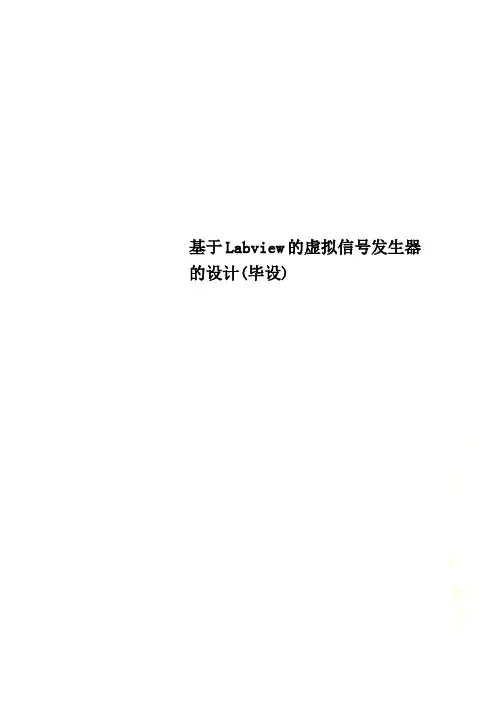
基于Labview的虚拟信号发生器的设计(毕设)课题名称基于LabVIEW8.0的虚拟函数信号发生器的设计指导教师姓名肖俊生学生姓名刘增辉专业自动化学号 0967106205基于LabVIEW的虚拟函数信号发生器的设计摘要本文实现了基于LabVIEW8.5的虚拟正弦波、方波、三角波、锯齿波以及任意信号波形的信号发生。
操作人员可以根据需要,改变波形的频率、幅值、相位、偏移量等参数,并可保存波形的分析参数到指定文件。
本论文首先简介了虚拟函数信号发生器的开发平台,及虚拟信号发生器的设计思路,并且给出了基于LabVIEW的虚拟信号发生器的前面板和程序设计流程图,讲述了功能模块的设计步骤,提供了虚拟发生器的前面板。
本仪器系统操作简便,设计灵活,具有很强的适应性。
【关键词】:虚拟仪器,LabVIEW,信号发生器第一章虚拟仪器(Virtual Instrument)1.1 虚拟仪器概念虚拟仪器的起源可追溯到20世纪70年代。
“虚拟”的含义主要是强调了软件在这类仪器中的作用,体现了虚拟仪器与主要通过硬件实现各种功能的传统仪器的不同。
由于虚拟仪器结构形式的多样性和适用领域的广泛性,目前对于虚拟仪器的概念还没有统一的定义。
美国国家仪器公司(National Instruments Corporation,NI)认为,虚拟仪器是由计算机硬件资源、模块化仪器硬件和用于数据分析、过程通信及图形用户界面的软件组成的测控系统,是一种计算机操纵的模块化仪器系统。
虚拟仪器主要由通用的计算机资源(例如微处理器、内存、消声器)、应用软件和仪器硬件(例如A/D\、D/A、数字I/O、定时器、信号调理等)等构成。
使用者利用应用软件将计算机资源和仪器硬件结合起来,通过友好的图形界面来操作计算机,完成对测试信号的采集、分析、判断、显示和数据处理等功能。
虚拟仪器中的硬件主要用于解决信号的调理以及输入、输出问题。
而软件主要用于实现对数据的提取、分析处理、显示以及对硬件的控制等功能,这些功能在传统电子仪器中往往通过硬件来实现。
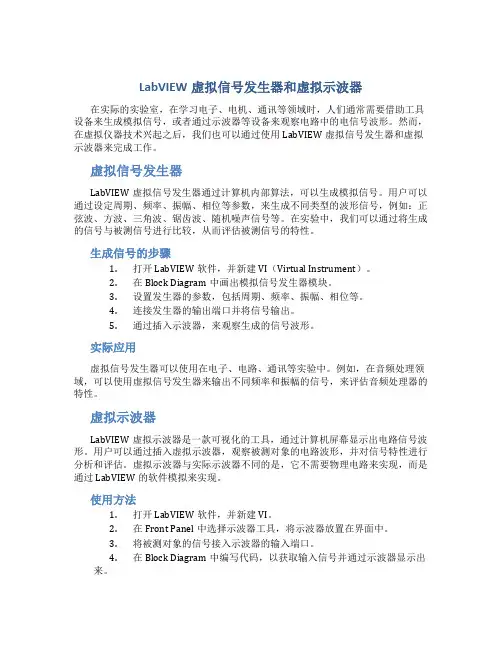
LabVIEW虚拟信号发生器和虚拟示波器在实际的实验室,在学习电子、电机、通讯等领域时,人们通常需要借助工具设备来生成模拟信号,或者通过示波器等设备来观察电路中的电信号波形。
然而,在虚拟仪器技术兴起之后,我们也可以通过使用LabVIEW虚拟信号发生器和虚拟示波器来完成工作。
虚拟信号发生器LabVIEW虚拟信号发生器通过计算机内部算法,可以生成模拟信号。
用户可以通过设定周期、频率、振幅、相位等参数,来生成不同类型的波形信号,例如:正弦波、方波、三角波、锯齿波、随机噪声信号等。
在实验中,我们可以通过将生成的信号与被测信号进行比较,从而评估被测信号的特性。
生成信号的步骤1.打开LabVIEW软件,并新建VI(Virtual Instrument)。
2.在Block Diagram中画出模拟信号发生器模块。
3.设置发生器的参数,包括周期、频率、振幅、相位等。
4.连接发生器的输出端口并将信号输出。
5.通过插入示波器,来观察生成的信号波形。
实际应用虚拟信号发生器可以使用在电子、电路、通讯等实验中。
例如,在音频处理领域,可以使用虚拟信号发生器来输出不同频率和振幅的信号,来评估音频处理器的特性。
虚拟示波器LabVIEW虚拟示波器是一款可视化的工具,通过计算机屏幕显示出电路信号波形。
用户可以通过插入虚拟示波器,观察被测对象的电路波形,并对信号特性进行分析和评估。
虚拟示波器与实际示波器不同的是,它不需要物理电路来实现,而是通过LabVIEW的软件模拟来实现。
使用方法1.打开LabVIEW软件,并新建VI。
2.在Front Panel中选择示波器工具,将示波器放置在界面中。
3.将被测对象的信号接入示波器的输入端口。
4.在Block Diagram中编写代码,以获取输入信号并通过示波器显示出来。
5.在Front Panel中观察示波器的波形图。
实际应用虚拟示波器可以应用于任何需要观察、评估电路信号的场合。
例如,在研究和开发新型电路时,虚拟示波器可以用来显示被测对象的信号波形,有效地进行信号特性评估和对比分析。
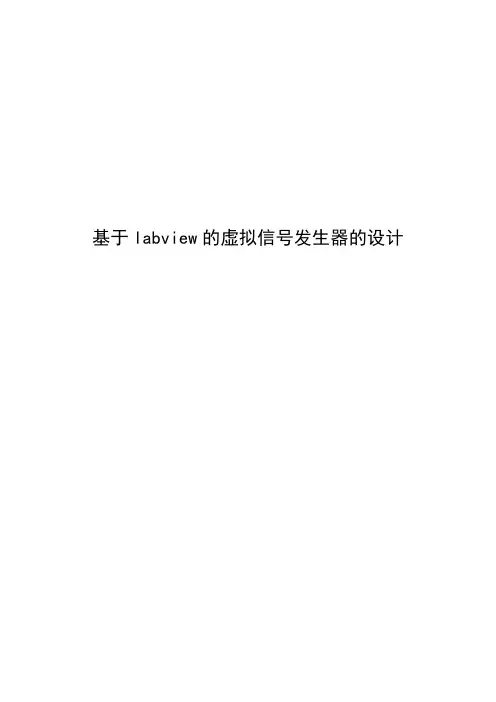
基于labview的虚拟信号发生器的设计第1章虚拟信号发生器的结构与组成1.1虚拟函数信号发生器的前面板本虚拟信号发生器主要由一块PCI总线的多功能数据采集卡和相应的软件组成。
将它们安装在一台运行Windowsxp的PC机上。
即构成一台功能强大的函数信号发生器。
本虚拟信号发生器的设计参考了SG 1645功率函数信号发生器。
本函数信号发生器的前面板主要由以下几个部分构成:仪器控制按钮,输出频率控制窗口(包括频率显示单位),频率倍成控制,波形选择,频率微调按钮,直流偏置,方波占空比节,输出波形幅度控制按钮。
频率微调范围:O.1—1 Hz;直流偏置:一10—10V;方波占空比:0—100%;输出波形幅度:0—10V。
此外还增加了许多修饰性的元件如面板上的压控输入、记数输入、同步输出、电压输出等。
使用这些修饰性的元件的目的是为了增加仪器的美观性,并尽量与真实仪器的使用界面相一致。
图1-1 函数信号发生器的前面板1.2虚拟函数信号发生器的硬件构成本虚拟信号发生器的输入输出的硬件部分为一数据采集卡和具有一定配置要求的PC机,数据的输入输出靠对数据采集卡输出输入口的定义来实现。
本设计采用的PCI一1200数据采集卡是一块性价比较好的产品,具备数/模转换的功能。
能将产生的数字信号转换成模拟信号且数模转换精度高,而且还具备滤波功能,从而使输出波形光滑。
它支持单极和双极性模拟信号输入,信号输入范围分别为一5一+5V和0—10V。
提供l6路单端,8路差动模拟输入通道、2路独立的DA输出通道、24线的TTL型数字Ⅳ0、3个l6位的定时计数器等多种功能。
硬件接口部分用于数据输入或输出时的通道设置。
硬件接口部分程序框图如图1-2所示:图1-2硬件接口程序图Device用于指定所用的设备号.该设备号通过Measurment and Automation Exptorer 工具配置。
Waveform Length用于设定数据采集卡的缓冲区的大小。
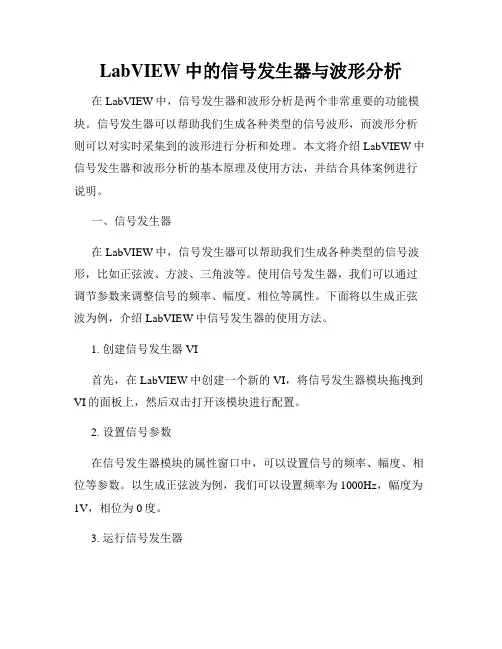
LabVIEW中的信号发生器与波形分析在LabVIEW中,信号发生器和波形分析是两个非常重要的功能模块。
信号发生器可以帮助我们生成各种类型的信号波形,而波形分析则可以对实时采集到的波形进行分析和处理。
本文将介绍LabVIEW中信号发生器和波形分析的基本原理及使用方法,并结合具体案例进行说明。
一、信号发生器在LabVIEW中,信号发生器可以帮助我们生成各种类型的信号波形,比如正弦波、方波、三角波等。
使用信号发生器,我们可以通过调节参数来调整信号的频率、幅度、相位等属性。
下面将以生成正弦波为例,介绍LabVIEW中信号发生器的使用方法。
1. 创建信号发生器 VI首先,在LabVIEW中创建一个新的VI,将信号发生器模块拖拽到VI的面板上,然后双击打开该模块进行配置。
2. 设置信号参数在信号发生器模块的属性窗口中,可以设置信号的频率、幅度、相位等参数。
以生成正弦波为例,我们可以设置频率为1000Hz,幅度为1V,相位为0度。
3. 运行信号发生器将信号发生器模块与输出设备(如声卡)连接起来,然后点击运行按钮即可生成对应的信号波形。
二、波形分析在LabVIEW中,波形分析是对实时采集到的波形进行分析和处理的功能模块。
通过波形分析,我们可以获取波形的幅值、频率、相位等参数,并进行进一步的数据处理。
下面将以频谱分析为例,介绍LabVIEW中波形分析的使用方法。
1. 创建波形分析 VI同样地,在LabVIEW中创建一个新的VI,将波形分析模块拖拽到VI的面板上,然后双击打开该模块进行配置。
2. 设置分析参数在波形分析模块的属性窗口中,可以设置分析的类型、窗口函数、采样率等参数。
以频谱分析为例,我们可以选择FFT算法作为分析类型,并设置采样率为1000Hz。
3. 运行波形分析将波形分析模块与输入设备(如声卡)连接起来,然后点击运行按钮即可进行波形的实时分析。
三、应用案例为了更好地理解LabVIEW中信号发生器和波形分析的使用方法,下面将结合一个实际应用案例进行说明。
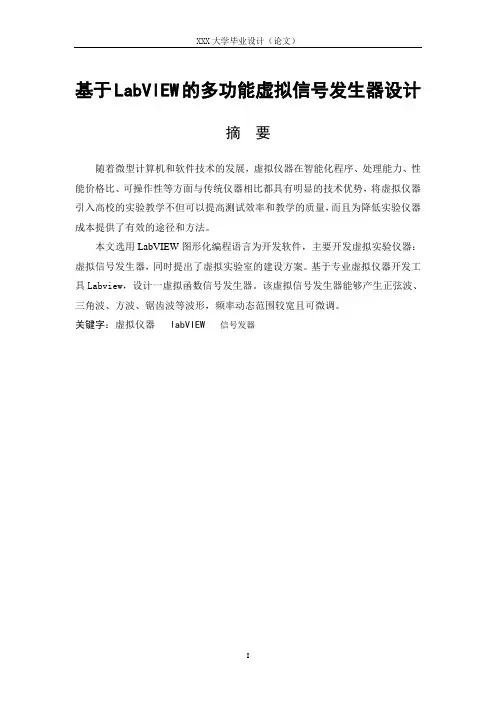
基于LabVIEW的多功能虚拟信号发生器设计摘要随着微型计算机和软件技术的发展,虚拟仪器在智能化程序、处理能力、性能价格比、可操作性等方面与传统仪器相比都具有明显的技术优势,将虚拟仪器引入高校的实验教学不但可以提高测试效率和教学的质量,而且为降低实验仪器成本提供了有效的途径和方法。
本文选用LabVIEW图形化编程语言为开发软件,主要开发虚拟实验仪器:虚拟信号发生器,同时提出了虚拟实验室的建设方案。
基于专业虚拟仪器开发工具Labview,设计一虚拟函数信号发生器。
该虚拟信号发生器能够产生正弦波、三角波、方波、锯齿波等波形,频率动态范围较宽且可微调。
关键字:虚拟仪器labVIEW信号发器Abstrack:Along with the development of the microcomputer, compared with traditional instrument, the virtual instrument has the obvious technical advantage in knowledge ware, processing capability, the ratio between function and price, and Maneuver ability. The introduction of the virtual instrument to the university can not only increase the efficiency and quality of testing, teaching, but also provide the effective method to reduce the cost of the experiment instrument.In this paper, selected LabVIEW graphical programming language for software development, mainly the development of virtual experiment equipment, virtual signal generator, virtual laboratory also made the building program. A Virtual Function Signal Generator is designed Based on Labview, The Virtual Function Signal Generator can generate Sine wave, triangle wave, square wave, teeth of a saw wave...etc。
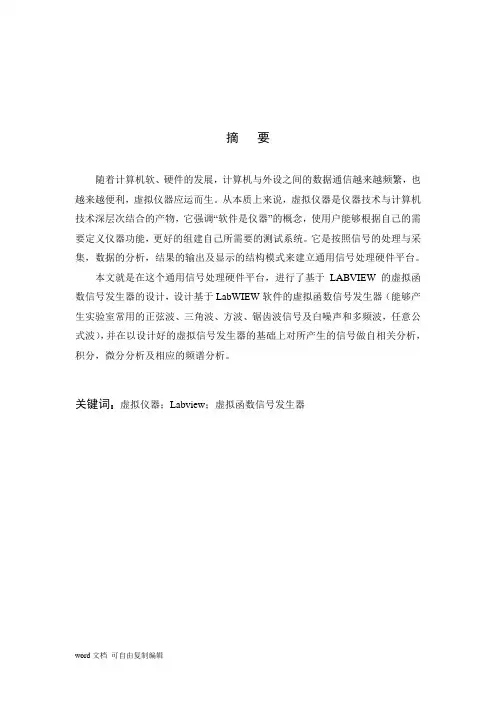
摘要随着计算机软、硬件的发展,计算机与外设之间的数据通信越来越频繁,也越来越便利,虚拟仪器应运而生。
从本质上来说,虚拟仪器是仪器技术与计算机技术深层次结合的产物,它强调“软件是仪器”的概念,使用户能够根据自己的需要定义仪器功能,更好的组建自己所需要的测试系统。
它是按照信号的处理与采集,数据的分析,结果的输出及显示的结构模式来建立通用信号处理硬件平台。
本文就是在这个通用信号处理硬件平台,进行了基于LABVIEW的虚拟函数信号发生器的设计,设计基于LabWIEW软件的虚拟函数信号发生器(能够产生实验室常用的正弦波、三角波、方波、锯齿波信号及白噪声和多频波,任意公式波),并在以设计好的虚拟信号发生器的基础上对所产生的信号做自相关分析,积分,微分分析及相应的频谱分析。
关键词:虚拟仪器;Labview;虚拟函数信号发生器第1章 绪 论1.1 课题背景及意义目前,我国正处于科学技术蓬勃发展的新时期,对仪器设备的需求将更加强劲。
虚拟仪器赖以生存的计算机近几年正以迅猛的势头席卷全国,这为虚拟仪器的发展莫定了基础。
虚拟仪器作为传统仪器的替代品,市场容量巨大。
据专家预测,到本世纪初我国将有的仪器为虚拟仪器。
发达国家虽然在此领域比我国起步较早,但差距并不是很大,我们应当充分把握时机,取长补短,学习国外先进经验,将我国的虚拟仪器产业水平逐渐向先进国家靠拢。
1.2 波形发生器的发展概况波形发生器是应用在测试设备、信号接收设备等装置中的一种信号源。
早在二十年代,当电子设备刚开始出现的时候,信号发生器就出现了。
随着电子技术的巨大进步,波形发生器根据其关键技术—频率合成技术的角度,大致可以划分成三代。
第一代的波形发生器采用的是直接模拟频率合成。
其结构如图1.1所示:图1.1 直接模拟频率合成框图 1.3 本文主要论文本文主要阐述虚拟仪器技术的概念和基本设计思路,设计基于LabWIEW 软件的虚拟函数信号发生器(能够产生实验室常用的正弦波、三角波、方波、锯齿波信号及白噪声和多频波,任意公式波),并在以设计好的虚拟信号发生器的基础上对所产生的信号做自相关分析,积分,微分分析及相应的频谱分析。
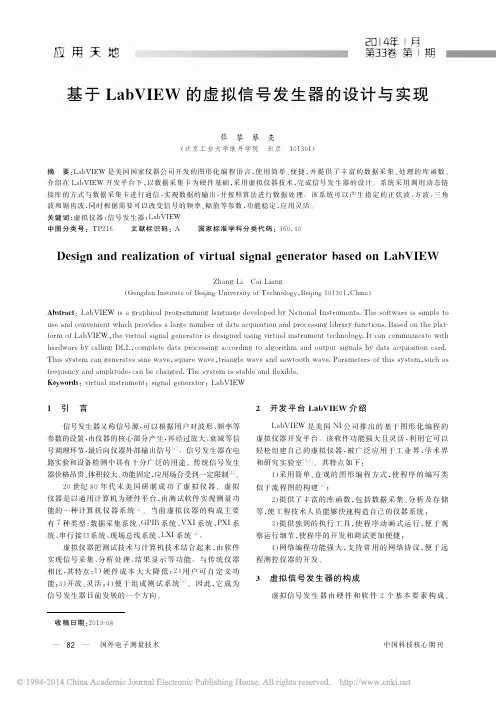
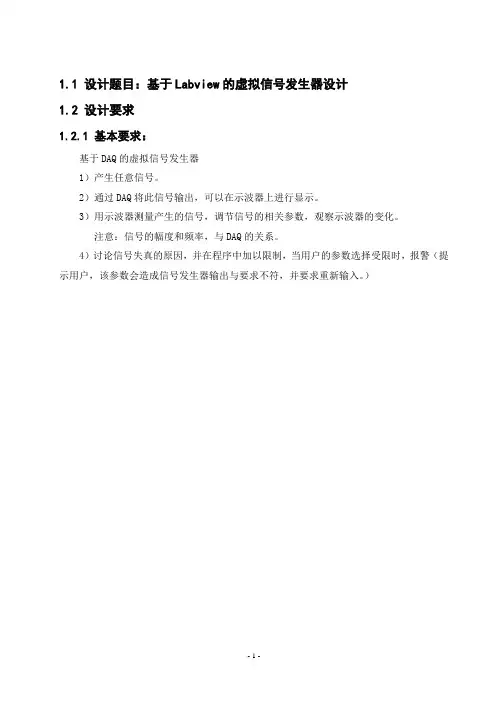
1.1 设计题目:基于Labview的虚拟信号发生器设计1.2 设计要求1.2.1 基本要求:基于DAQ的虚拟信号发生器1)产生任意信号。
2)通过DAQ将此信号输出,可以在示波器上进行显示。
3)用示波器测量产生的信号,调节信号的相关参数,观察示波器的变化。
注意:信号的幅度和频率,与DAQ的关系。
4)讨论信号失真的原因,并在程序中加以限制,当用户的参数选择受限时,报警(提示用户,该参数会造成信号发生器输出与要求不符,并要求重新输入。
)二设计思路我所设计的虚拟信号发生器主要由四部分组成。
第一部分:信号发生器总开关。
用于控制信号发生器的开与关。
总开关的控制通过while 循环来实现。
第二部分:信号输出。
信号发生器输出波形的选择及其相关参数(频率、幅度、相位、偏移量、方波占空比)的调节,并输出信号。
波形的选择通过条件结构来实现,波形选择的显示通过组合框来实现,相关参数的调节通过数值输入控件或旋钮来实现,相关参数的数值显示通过数值显示控件来实现,输出信号通过波形图显示来是实现。
第三部分:输入频率判断。
提示用户所选波形在正常情况下的频率范围并对用户所选的频率进行判断,在不符合要求时给予提示。
频率的正常范围通过字符串显示控件来实现。
如果用户所选的频率过低或过高则提示用户并要求重新选择频率。
用户所选频率的判断通过条件结构来实现,提示通过字符串显示控件以及圆形指示灯来实现。
频率过低时提示:“频率过低,失真,请重新输入”。
频率过高时提示:“频率过高,失真,请重新输入”。
在正常范围内时提示:“正确输出”。
第四部分:建立DAQ助手。
根据用户所选择的波形及参数,将用户所需要的波形输出并在示波器上显示。
以上就是我所设计的虚拟信号发生器的设计思路。
三设计方框图四设计原理4.1 信号发生器总开关信号发生器总开关为:控件→新式→布尔→开关按钮。
开关按钮按下时,输出真:未按下时,输出假。
通过while结构进行判断,开关按钮输出真时,产生信号。
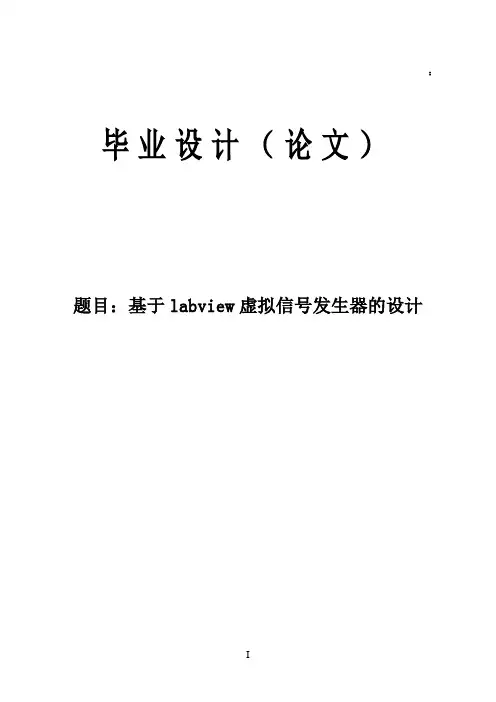
:毕业设计(论文)题目:基于labview虚拟信号发生器的设计基于labview虚拟信号发生器的设计摘要虚拟仪器是将仪器技术、计算机技术、总线技术和软件技术紧密的融合在一起,利用计算机强大的数字处理能力实现仪器的大部分功能,打破了传统仪器的框架,形成一种新的仪器模式。
本设计采用USB6008数据采集卡,将虚拟仪器技术用于信号发生器的设计。
该系统具有生成正弦波、方波、三角波、锯齿波,序列信号及任意波形的功能。
其序列信号发生器是在n位寄存器的基础上,根据D触发器原理,加上异或反馈电路构成的。
并且实现了存储波形和远程通信控制的功能。
本文首先介绍了信号发生器的相关理论,给出了信号发生器的基本原理框图,并了解了虚拟仪器的总线及其标准、框架结构、LABVIEW 开发平台。
在分析本系统功能需求的基础上,介绍了数据采集卡、LABVIEW 的编程模式等设计中所涉及到的硬件和技术。
本设计是虚拟仪器模拟真实仪器的尝试。
实践证明虚拟仪器是一种优秀的解决方案,能够实现各种硬件可以完成的任务。
关键词:虚拟仪器,数据采集卡,信号发生器,LABVIEWThe design of signal generator based on virtual instrumentAbstractVirtual instrument is formed by the instrument technology, computer technology, bus technology and software technology. Powerful digital pr ocessing’s ability of computer is used to achieve the main functions of instrument. Virtual instrument broke the framework of the traditional instruments, and built a new device model.This design uses USB6008 data acquisition card. The virtual instrument technology has been utilized in the design of signal generator. The system has ability to produce sine wave, square wave, and triangle wave, saw tooth wave, sequence signals and arbitrary waveforms signals. The series generators is on the basis of the n - bit registers, and is under d trigger principle, coupled with the exclusive or of feedback circuit . And the waveform storage and remote communication control function has been realized. This article introduces the theory of signal generator, gives a basic block diagram of signal generator, also the frame structure and LABVIEW development platform of the virtual instrument with the inquiry of the bus’s standard. Based on the analysis of this system’s functional requirements, this article introduces the hardware and technology which involved in design of the data acquisition card and the LABVIEW’s programming modes.The design is an attempt of virtual instrument to simulate the reality instrument. It shows the virtual instrument is an excellent solution to achieve the task which is achieved by traditional hardware in the past.Key Words: Virtual Instruments,Data Acquisition Cards,Signal Generators,LABVIEW目录摘要.......................................................... I I 目录.......................................................... I V 1 绪论 (1)1.1引言 (1)1.2信号发生器概述 (1)1.2.1 信号发生器简介 (1)1.2.2 信号发生器的发展 (1)1.3信号发生器的分类 (3)1.3.1 正弦信号发生器 (3)1.3.2 函数发生器 (4)1.3.3 脉冲信号发生器 (4)1.3.4 随机信号发生器 (5)1.4课题的意义 (5)2 虚拟仪器和Labview简介 (6)2.1虚拟仪器概述 (6)2.1.1 虚拟仪器产生背景 (6)2.1.2虚拟仪器概念 (6)2.1.3 虚拟仪器的分类 (7)2.1.4 虚拟仪器的发展方向 (8)2.2虚拟仪器系统的构成 (9)2.3虚拟仪器与传统仪器的比较 (10)2.4虚拟仪器的开发软件 (11)3 系统设计硬件平台 (14)3.1PC机 (14)3.2数据采集卡的选择 (15)3.2.1 数据采集卡的主要性能指标 (15)3.2.2 数据采集卡的组成 (15)3.2.3 USB6008 (16)4 系统总体的设计和实现 (18)4.1基本信号发生器 (18)4.1.1传统基本信号发生器 (18)4.1.2 虚拟号发生器 (18)4.2档位选择 (20)4.3信号存储 (21)4.4任意波形发生器 (22)4.5序列信号 (24)4.5.1 序列信号概念 (24)4.5.2 基于虚拟仪器的序列信号产生原理 (24)4.6远程虚拟仪器 (27)4.6.1 用TCP/IP协议进行远程通信 (28)4.6.2 TCP子模板介绍 (28)4.6.3 远程显示模块程序 (30)4.7通道选择 (31)4.7.1 基本波形虚拟通道设计 (31)4.7.2循环及清除程序 (32)4.7.3 选定通道后运行 (33)4.8程序总框图 (34)4.9信号生成过程需要注意的事项 (36)5 结论 (38)参考文献 (39)致谢 (40)1 绪论1.1 引言信号发生器作为科学实验必不可少的装置,被广泛地应用到教学、科研等各个领域。
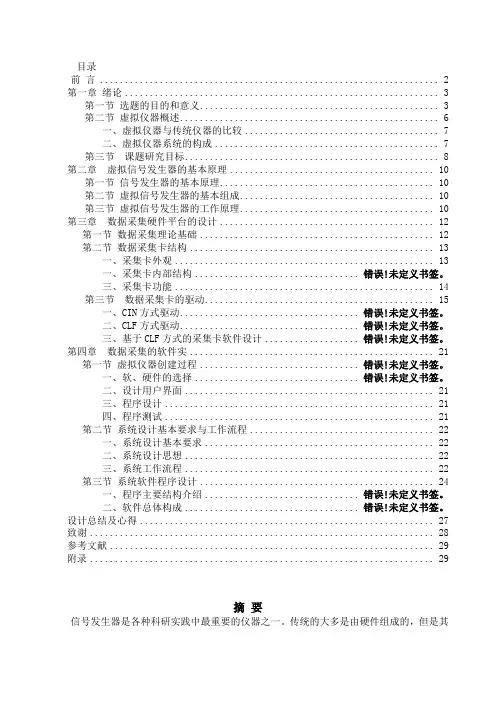
目录前言 (2)第一章绪论 (3)第一节选题的目的和意义 (3)第二节虚拟仪器概述 (6)一、虚拟仪器与传统仪器的比较 (7)二、虚拟仪器系统的构成 (7)第三节课题研究目标 (8)第二章虚拟信号发生器的基本原理 (10)第一节信号发生器的基本原理 (10)第二节虚拟信号发生器的基本组成 (10)第三节虚拟信号发生器的工作原理 (10)第三章数据采集硬件平台的设计 (12)第一节数据采集理论基础 (12)第二节数据采集卡结构 (13)一、采集卡外观 (13)一、采集卡内部结构................................ 错误!未定义书签。
三、采集卡功能 (14)第三节数据采集卡的驱动 (15)一、CIN方式驱动................................... 错误!未定义书签。
二、CLF方式驱动................................... 错误!未定义书签。
三、基于CLF方式的采集卡软件设计.................. 错误!未定义书签。
第四章数据采集的软件实. (21)第一节虚拟仪器创建过程............................... 错误!未定义书签。
一、软、硬件的选择................................ 错误!未定义书签。
二、设计用户界面 (21)三、程序设计 (21)四、程序测试 (21)第二节系统设计基本要求与工作流程 (22)一、系统设计基本要求 (22)二、系统设计思想 (22)三、系统工作流程 (22)第三节系统软件程序设计 (24)一、程序主要结构介绍.............................. 错误!未定义书签。
二、软件总体构成.................................. 错误!未定义书签。
设计总结及心得.. (27)致谢 (28)参考文献 (29)附录 (29)摘要信号发生器是各种科研实践中最重要的仪器之一。
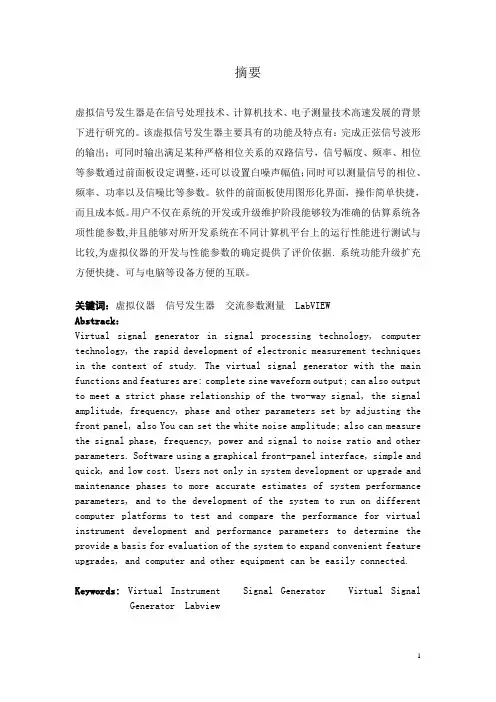
摘要虚拟信号发生器是在信号处理技术、计算机技术、电子测量技术高速发展的背景下进行研究的。
该虚拟信号发生器主要具有的功能及特点有:完成正弦信号波形的输出;可同时输出满足某种严格相位关系的双路信号,信号幅度、频率、相位等参数通过前面板设定调整,还可以设置白噪声幅值;同时可以测量信号的相位、频率、功率以及信噪比等参数。
软件的前面板使用图形化界面,操作简单快捷,而且成本低。
用户不仅在系统的开发或升级维护阶段能够较为准确的估算系统各项性能参数,并且能够对所开发系统在不同计算机平台上的运行性能进行测试与比较,为虚拟仪器的开发与性能参数的确定提供了评价依据. 系统功能升级扩充方便快捷、可与电脑等设备方便的互联。
关键词:虚拟仪器信号发生器交流参数测量LabVIEWAbstrack:Virtual signal generator in signal processing technology, computer technology, the rapid development of electronic measurement techniques in the context of study. The virtual signal generator with the main functions and features are: complete sine waveform output; can also output to meet a strict phase relationship of the two-way signal, the signal amplitude, frequency, phase and other parameters set by adjusting the front panel, also You can set the white noise amplitude; also can measure the signal phase, frequency, power and signal to noise ratio and other parameters. Software using a graphical front-panel interface, simple and quick, and low cost. Users not only in system development or upgrade and maintenance phases to more accurate estimates of system performance parameters, and to the development of the system to run on different computer platforms to test and compare the performance for virtual instrument development and performance parameters to determine the provide a basis for evaluation of the system to expand convenient feature upgrades, and computer and other equipment can be easily connected.Keywords:Virtual Instrument Signal Generator Virtual Signal Generator Labview第一章虚拟仪器简介1.1虚拟仪器基本概念所谓虚拟仪器,就是在以计算机为核心的硬件平台上,其功能由用户设计和定义,具有虚拟面板,其测试功能由测试软件实现的一种计算机仪器系统。
毕业论文基于LabVIEW的虚拟信号发生器和虚拟示波器学院:测控技术与仪器专指导教师:2015 年 6 月基于LabVIEW的虚拟信号发生器和虚拟示波器摘要随着电子计算机技术和软件开发技术的日新月异,电子计算机在数据的实时分析和处理,显示,存储等方面的优势与传统的仪器相比越来越明显。
与此同时,随着计算机性价比的不断提升,传统仪器的价格又长期居高不下,再加上传统仪器的功能单一,发展虚拟仪器已经成为一个不可阻挡的历史潮流。
本课题在掌握了虚拟仪器的基本结构及信号处理的相关知识基础之上,设计了虚拟信号发生器和虚拟示波器。
对虚拟仪器的概念,结构,发展趋势进行了相关分析。
虚拟仪器主要由硬件和软件两个部分构成。
本文对虚拟示波器的硬件即数据采集卡进行了介绍,对其软件部分进行了详细研究。
在此基础上完成了数据采集模块、滤波模块、测量模块、显示模块的设计。
关键词:虚拟仪器,虚拟示波器,数据采集,虚拟信号发生器The virtual signal generator and the virtual oscilloscope signal based on LabVIEWAbstractAlong with the computer technology and software development technology changes with each new day, the electronic computer in real-time data analysis and processing,display,storage,and other aspects of the advantages and the traditional instruments is more and more obvious than.At the same time,along with the computer cost-effective rising, traditional instruments and high prices for a long time,plus the traditional instruments single function,the development of virtual instrument has become an irreversible historical trend.This topic in the master the basic structure of virtual instrument and signal processing knowledge foundation,designed a set of virtual oscilloscope and function signal generator.On the concept of virtual instrument,structure, development trend for the correlation analysis. Virtual instrument mainly by the hardware and software two parts.In this paper,the virtual oscilloscope hardware data acquisition card namely initial,introduces the software of are studied.Based on the analysis of spectrum finished module,storage module,display module.Key words: virtual instrument,virtual oscilloscope,data collection, function signal generator.目录1 绪论 (1)1.1 课题研究的概述 (1)1.1.1 虚拟仪器的产生背景 (1)1.1.2 虚拟仪器的研究意义 (1)1.1.3 虚拟仪器的构成 (2)1.1.4 虚拟仪器的优点 (5)1.2 国内外的研究现状及发展趋势 (6)1.2.1 虚拟仪器的研究现状 (6)1.2.2 虚拟仪器的发展趋势 (7)1.3 本课题的主要研究内容 (8)2 LabVIEW简介 (9)2.1 LabVIEW的简介 (9)2.2 LabVIEW应用程序的构成 (9)2.2.1 前面板 (10)2.2.2 流程图 (10)2.3 LabVIEW中的操作模版 (10)2.3.1 工具选板 (10)2.3.2 控制选板 (11)2.3.3 函数选板 (11)2.4 LabVIEW中的程序调试 (11)2.4.1 找出语法错误 (11)2.4.2 高亮模式 (11)2.4.3 断点与单步执行 (12)2.4.4 探针 (12)3 数据采集及数据采集卡简介 (13)3.1 数据采集 (13)3.1.1 数据采集的概念 (13)3.1.2 数据采集的目的 (13)3.2 数据采集卡 (13)3.2.1 数据采集卡的外观 (13)3.2.2 数据采集卡功能 (14)3.3 数据采集卡驱动的安装与设置 (15)4 LabVIEW的软件设计 (17)4.1 虚拟仪器的创建 (17)4.2 虚拟仪器的创建步骤 (17)4.3 设计用户界面 (17)4.4 设计程序 (17)4.5 程序测试 (18)5 虚拟信号发生器的设计 (19)5.1 前面板的设计 (19)5.1.1 前面板的外观 (19)5.1.2 前面板的设置步骤 (19)5.2 程序框图的设计 (20)5.2.1 程序框图 (20)5.2.2 程序框图的设计步骤 (22)5.3 配置的设计 (25)5.3.1 配置的前面板 (25)5.3.2 配置的程序设计 (26)5.3.3 程序框图的设计步骤 (26)5.4 设备的连接与调试 (27)5.5 波形的显示 (28)5.5.1 正弦波 (28)5.5.2 锯齿波 (28)5.5.3 方波 (29)5.5.4 三角波 (29)6 虚拟示波器的设计 (30)6.1 前面板的设计 (30)6.1.1 前面板的外观 (30)6.1.2 前面板的设置步骤 (30)6.2 程序框图的设计 (31)6.2.1 程序框图 (31)6.2.2 程序框图的设计步骤 (32)6.3 设备的连接与调试 (32)6.4 波形的显示 (34)6.4.1 正弦波 (34)6.4.2 三角波 (35)6.4.3 方波 (35)结论 (36)参考文献 (37)致谢 (39)1 绪论1.1 课题研究的概述1.1.1 虚拟仪器的产生背景随着电子技术及计算机技术的快速发展,测试仪器正由传统的硬件仪器向以计算机为平台的测控仪器方向发展。
4 系统总体的设计及实现4.1 系统框架和设计流程4.1.1程序框图的设计流程用LABVIEW设计虚拟信号发生器的主要步骤是在设计程序框图上,图4.1是设计程序框图的主要流程。
图4.1 程序框图的设计流程4.1.2系统设计设计信号发生器的主要任务是设计程序框图和前面板,在设计这两部分中若没有出现数据类型不匹配、控件的属性设置等问题,再跟硬件连接,看是否可以产生各种信号,并且能被数字示波器采集到,并在硬件允许的范围内体现比现有信号发生器更宽泛的信号范围。
4.2 系统具体应用程序按系统的总体要求,可以分为两部分来设计,一个是基本波形的系统设计,如正弦波,方波,三角波和锯齿波,另一个是基于数字脉冲的PWM波设计。
4.2.1程序框图的具体设计步骤利用LABVIEW设计一个系统,其中的主要部分是程序框图的设计,以下就是程序框图设计的基本过程。
1)创建虚拟通道,可以根据输出的波形的类型来设置物理通道的性质,并可以设置波形的一些基本参数。
图4.2是输出基本波形的通道,图4.3是输出PWM波的通道。
图4.2 基本波形虚拟通道图4.3 PWM波虚拟通道2)设置基本波形的缓冲区和采样时钟,缓冲区中则可以对信号的频率、幅值、采样值、波形类型等进行设置,采样时钟设为模拟。
本设计中的PWM波是基于计数器产生的,采样时钟则是设置成计数器(隐式)。
时钟采样方式均设置为连续采样。
图4.4是基本信号的时钟,图4.5则是PWM波的时钟。
图4.4 基本波形信号时钟图4.5 PWM波信号时钟3)基本信号发生器需要先设置模拟信号的通道数及采样数,然后运行,PWM波则是则是在设置好波形参数和时钟后可以直接运行。
图4.6 基本信号波形运行图4.7 PWM波运行4)运行后,需要不断循环该程序,则在两个程序后都添加循环程序,并可以根据用户的需求随时按下停止按钮。
在程序停止后,添上任务清除控件,若有错误产生,则在最后加上可以提示错误的错误对话框。
基于LabVIEW的虚拟信号发生器的设计简介信号发生器在电子测量中具有很重要的作用,它能产生一定频率、波形和幅度的信号,用于测试电路的响应和性能。
LabVIEW是一款非常适合信号发生器设计的软件,它通过编程语言G语言来构建虚拟仪器,可以模拟实际的信号发生器。
本文将介绍如何使用LabVIEW设计实现一个简单的虚拟信号发生器。
设计需求我们需要实现如下功能:1.可以产生多种类型的信号,包括正弦波、方波、三角波和锯齿波。
2.可以调节信号的频率和幅度。
3.可以选择单一频率的信号或多频率的混合信号。
4.可以保存产生的信号到文件中。
设计思路我们可以按照如下思路实现该虚拟信号发生器。
1.实现信号类型选择功能,包括正弦波、方波、三角波和锯齿波。
2.实现信号频率和幅度的调节。
3.实现多频率的混合信号产生。
4.实现保存信号功能。
LabVIEW应用界面设计首先,我们需要在LabVIEW中构建虚拟信号发生器的界面。
我们可以通过“Front Panel”的控制引入模块,选择控件,例如“Waveform Graph”、“Waveform Chart”、“Numeric Control”、“String Indicator”、“Combo Box”、“Radio Buttons”、“File I/O”等等。
LabVIEW界面示意图LabVIEW界面示意图如图所示,我们可以选择用“Combo Box”控件选择信号波形类型,“Numeric Control”控件调整信号频率和幅度,并且使用“File I/O”控件将产生的信号保存到本地文件中。
信号产生我们需要使用LabVIEW中的函数模块来实现信号的产生。
下面以正弦波为例子,介绍如何实现。
1.选择“Function Palette”中的“Waveform”选项,拖动“Sine Waveform”到空白“Block Diagram”区域中。
2.在信号输出端插入“Waveform Graph”,并将其连接到“Sine Waveform”的输入端口。
传感器与仪器仪表基矛Labview7.0虚拟信号发生器的实现ThoRealizationofVirtualSignalGeneratorbasedonLabVIEW7.0摘要:本文介绍了基于1.丑bview7.0的虚拟正弦,余弦,方波,锯齿波.三角波信号发生器的实现.可以根据需要,改变波形的频率和幅值,保存波形的分析参数到指定文件,并介绍了基于USB数据采集卡的虚拟信号输出。
关键词:Labview7.O;子Ⅵ;保存数据;USB数据采集卡中图分类号:们P312LA文献标识码:A文章编号:1∞8-0570(2005)01"∞∞一眈Abstract:Thispaperintroducestherealizationofvirtualfunc-tiongenerationthatgeneratethewaveformofsine、cosine、square、sawtooth、trianglebasedLabVIEW7.0.Thefrequencyandamplitudeofthewaveformbechanged,andtheanalysisresultsofthewaveformsbesavedtheappointedfile.ThethesisalsointroducestheOHtputofthevirtualsignalsthroughUSBdataacquisitioncard.Keywords:LabVIEW7.O;subVI;ssvedata;USBdataqulsitioncard1引言所谓虚拟仪器.实际上就是一种基于计算机的自动化测试仪器系统。
虚拟仪器通过软件将计算机硬件资源与仪器硬件有机的融合为一体,从而把计算机强大的计算处理能力和仪器硬件的测量.控制能力结合在一起,大大缩小了仪器硬件的成本和体积.并通过软件实现对数据的显示、存储以及分析处理。
虚拟仪器的应用提出了“软件即仪器”的概念。
基于LabVIEW的虚拟信号发生器的设计杨凤霞【期刊名称】《电子测试》【年(卷),期】2014(000)021【摘要】本文选用LabVIEW图形化编程语言为开发软件,设计了一个用于日常教学的虚拟信号发生器。
该仪器可以模拟产生正弦波、锯齿波、方波、三角波、等4种基本波形和任意的公式波形,并且各波形均可以调整其参数值的大小,其中频率范围还具有档位可调功能。
该仪器所产生的波形可以以LabVIEW测试文件形式存储进行存储。
%This paper introduces a design method of virtual signal generator based on LabVIEW.This signal generator could be used in daily teaching.The instrument can generate and display four basic waveforms, such as sine,square,triangle,sawtooth waveform and so on.Arbitrarily formula waveform could be generated too.All of parameter values of these waveforms could be regulated. The adjusting function of frequency gear is designed too. The waveforms generated by this instrumnent could be saved as LabVIEW measurement files.【总页数】2页(P110-111)【作者】杨凤霞【作者单位】西安航空职业技术学院,西安,710089【正文语种】中文【中图分类】TM935.37【相关文献】1.基于LabVIEW9.0的虚拟信号发生器的设计 [J], 武一;戎向向2.基于LabVIEW的虚拟任意信号发生器设计 [J], 赵华;张代远3.基于LabVIEW的虚拟信号发生器和示波器设计 [J], 范海英;杨嘉;张金凤;赵云飞;丁娜4.基于LabVIEW的虚拟信号发生器的设计 [J], 王小魏;何乾伟;刘治彬5.基于LabVIEW的虚拟信号发生器的设计与实现 [J], 张黎;蔡亮因版权原因,仅展示原文概要,查看原文内容请购买。
虚拟信号发生器(labview)4 系统总体的设计及实现4.1 系统框架和设计流程4.1.1程序框图的设计流程用LABVIEW设计虚拟信号发生器的主要步骤是在设计程序框图上,图4.1是设计程序框图的主要流程。
图4.1 程序框图的设计流程4.1.2系统设计设计信号发生器的主要任务是设计程序框图和前面板,在设计这两部分中若没有出现数据类型不匹配、控件的属性设置等问题,再跟硬件连接,看是否可以产生各种信号,并且能被数字示波器采集到,并在硬件允许的范围内体现比现有信号发生器更宽泛的信号范围。
4.2 系统具体应用程序按系统的总体要求,可以分为两部分来设计,一个是基本波形的系统设计,如正弦波,方波,三角波和锯齿波,另一个是基于数字脉冲的PWM波设计。
4.2.1程序框图的具体设计步骤利用LABVIEW设计一个系统,其中的主要部分是程序框图的设计,以下就是程序框图设计的基本过程。
1)创建虚拟通道,可以根据输出的波形的类型来设置物理通道的性质,并可以设置波形的一些基本参数。
图4.2是输出基本波形的通道,图4.3是输出PWM波的通道。
图4.2 基本波形虚拟通道图4.3 PWM波虚拟通道2)设置基本波形的缓冲区和采样时钟,缓冲区中则可以对信号的频率、幅值、采样值、波形类型等进行设置,采样时钟设为模拟。
本设计中的PWM波是基于计数器产生的,采样时钟则是设置成计数器(隐式)。
时钟采样方式均设置为连续采样。
图4.4是基本信号的时钟,图4.5则是PWM波的时钟。
图4.4 基本波形信号时钟图4.5 PWM波信号时钟3)基本信号发生器需要先设置模拟信号的通道数及采样数,然后运行,PWM 波则是则是在设置好波形参数和时钟后可以直接运行。
图4.6 基本信号波形运行图4.7 PWM波运行4)运行后,需要不断循环该程序,则在两个程序后都添加循环程序,并可以根据用户的需求随时按下停止按钮。
在程序停止后,添上任务清除控件,若有错误产生,则在最后加上可以提示错误的错误对话框。
具体程序如图4.8所示。
图4.8 循环及清除程序4.2.2基本波形信号发生器系统采用的是USB6211采集卡,由于该卡支持DAQmx驱动程序,所以本设计是直接使用DAQmx-Data Acquisition开发的。
在这部分中,主要是采集参数的设置,其中包括物理通道的选择,采样模式、采样率、每通道采样数、每缓冲的循环次数的配置,采样最大最小值、预设频率、幅值、波形类型的设置。
具体程序见图4.9。
图4.9 基本信号发生器程序该程序运行时的具体步骤如下:1)先创建一个模拟输出的电压任务。
2)以波形缓冲区的采样速率为基础来设定采样时钟速率,采样模式设置为连续采样模式。
3)给输出缓冲区编写波形。
4)开始运行任务。
5)不断循环,直到用户按下停止按钮,每100毫秒查核错误,看任务是否完成。
6)调用清除任务来清除任务,若出现错误,则使用弹出对话框显示错误或警告。
在设计好程序之后,图4.10是基本信号发生器程序所对应的前面板,分别显示了波形参数,采样参数,物理通道参数和输出波形等控件,可以很方便地进行参数调节,物理通道修改和观察输出波形是否出现失真或噪声。
图4.10 基本信号发生器前面板4.2.3PWM波信号发生器脉宽调制(PWM)信号可以使用计数器或数字I/O输出等数字信号来产生,或者也可以利用任意波形发生器或RF信号发生器之类的模拟信号来产生。
NI很多的多功能数据采集(DAQ)设备都可以用来产生脉宽调制(PWM)信号。
该设计的PWM波是基于USB6211的计数器来设计的。
图4.11是PWM波信号发生程序。
图4.11 PWM波信号发生程序该程序运行时的具体步骤如下:1)先创建一个计数器的输出通道,在一个频率范围内产生脉冲。
如果脉冲空闲状态设置为低信号,则生成的第一个转换是从低电平到高电平。
2)使用DAQmx的定时(隐式)来配置的脉冲产生的时间。
3)调用Start,并开始产生脉冲序列。
4)不断循环,直到用户按下停止按钮,每100毫秒查核错误,看任务是否完成。
5)调用清除任务来清除任务,若有错误出现,使用弹出对话框显示错误或警告。
该程序所对应的前面板如图4.12所示,显示了PWM的基本参数,可以很方便地修改波形的计数器通道、频率、占空比等波形输出条件。
图4.12 PWM波信号发生前面板4.3硬件连接调试在分别完成基本信号发生器和PWM波信号发生器的前面板和程序框图后,需要与硬件连接,设置物理通道,然后运行,看是否可以输出符合实验要求的波形。
连接数据采集卡USB6211到电脑上,在系统提示可以使用后,打开LABVIEW 程序,按照实验要求选择合适的物理通道和合适的波形参数,开始运行,并用示波器采集信号,观察是否有信号被采集到。
在数字示波器采集到正确的波形后,说明该系统的设计是正确的。
4.4整体程序的具体实现在设计完两部分程序后,因为两个程序中所涉及的物理通道不同,所以需要用条件结构将它们组合在同一个程序框图中,通过条件语句的真假转换按钮来分别运行两个程序,也可以更方便地进行程序修改。
图4.13、图4.14是分别是组合后的程序框图。
图4.13总程序框图——基本波形图4.14总程序框图——PWM波形LABVIEW提供了非常丰富的图形界面来进行前面板的设计,波形图能非常清楚而且实时显示虚拟信号发生器所产生的波形信号,所以将以上两个程序的前面板组合在一起,并填充上颜色,使其更接近一个真实信号发生器的操作面板。
图 4.15的前面板就是由两个程序的前面板所组合成的。
图4.15 总程序前面板结论本设计在研究虚拟仪器技术、DAQ应用技术的基础上,使用虚拟仪器技术实现了信号发生器。
前面板应提供良好的人机交互界面,可以实现实验室里几种常见的信号波形。
本设计大部分工作是程序的编写,所涉及的硬件部分都是现成的。
但是对硬件的了解也是必需要做的工作,特别是对USB6211采集卡的了解,其中包括采集率,采集通道,采样方式等,然后根据实际情况选择合适的参数。
与现有的信号发生器相比,该信号发生器的输出波形类型没有很大的改变,而且波形的频率由于硬件板卡本身对于采样频率的限制,并没有在原来的基础上提高有所提高。
在输出基本波形时如果需要增波形的频率,则需要减小波形的采样频率,否则会由于硬件的溢出问题而不能运行,但是减小采样频率容易让波形产生失真。
如果在这个设计上进一步研究信号发生器,在波形的类型上应该有更多的变化,更迅速的响应时间,更准确的调节过程。
对于信号波形的参数,如频率、幅值、相位、占空比等的设定有更好更精确的方式,而且在波形失真和噪声方面有更好的解决方法。
在面板美化方面也可以做得更好更漂亮。
通过本设计,深刻地认识到了虚拟仪器技术是当代仪器发展的重要发展方向。
虚拟仪器也以崭新的模式和强大的功能深入人心,伴随计算机技术和信息技术的发展虚拟仪器必将拓展到各个领域,引起仪器的深层次变革。
参考文献[1]周大鹏,常峰,何光普.基于虚拟仪器的函数信号发生器设计[J].乐山师范学院学报,2009,24(5):34-35.[2]李震,柯旭贵,汪云祥.虚拟仪器的发展历史,研究现状与展望[J].2003,18(4):1-4. [3]刘萍,曹慧,邱鹏.虚拟仪器的发展过程[J].山东科学,2009,22(1):23-25.[4]王霞,虚拟仪器的发展过程及应用[J].机械研究与应用,2009(5):12-14.[5]Robert H,Bishop.LABVIEW实用教程[M].乔瑞萍,林欣,译.电子工业出版社,2001.[6]杨乐平,李海涛.LABVIEW程序设计与应用[M].电子工业出版社,2001,7:1-4.[7]连海洲,赵英俊.基于LABVIEW技术的虚拟仪器系统[J].仪器与测控,2001,8:21-23.[8]LABVIEW TM User Manual National Instruments Corporation[M].1998,1.[9]余成波,胡新宇.传感器与自动检测技术[M].高等教育出版社,2004:58-65.[10]曹玲芝.现代测试技术及虚拟仪器[M].北京航空航天大学出版社,2004:18-20.[11]雷振山.LABVIEW 7 Express实用技术教程[M].中国铁道出版社,2004:254-265.[12]侯国屏,王坤,叶齐鑫.LABVIEW 7.1 编程与虚拟仪器设计[M].清华大学出版社,2005:407-415.[13]于洁,钟佩思.信号发生器在虚拟仪器界面中的设计与实现[J].山东理工大学学报,2005,19(2):106-110.[14]范福玲,韩建勋.基于LABVIEW的虚拟信号发生器的设计[J].中原工学院学报,2006,17(4):26-28.[15]李广才,聂东.一种新型多功能虚拟信号发生器的设计[J].肇庆学院学报,2008,29(2):25-28.[16]刘连生,汪海兵.基于虚拟仪器信号发生器设计与实现[J].中国民航大学学报,2007,25(7):122-123.[17]María José Moure,María Dolores Valdés,Enrique Mandado.Virtual Instruments Based on Reconfigurable Logic[M].Springer Berlin / Heidelberg,2004,2.[18]刘全心,南建平.基于LABVIEW的虚拟函数信号发生器的设计[J].仪器仪表用户,2007,14(5):31-32.致谢感谢田建创老师的悉心指导。
田老师对我的设计给予了关心和指导,对于论文的形成自始自终都予以关注和督促,谢谢。
感谢蔡铁锋老师、王文明老师在开题答辩和中期检查中给予我的帮助和指导。
感谢孔超然老师,为我们做实验提供了场所和设备。
感谢大学四年学校里的老师和同学们,为我提供的学习环境。
你们使我懂得了如何去主动地学习,使我对本专业的知识产生了浓厚的兴趣,谢谢你们。
感谢NI的工程师们,为虚拟仪器设计出了如此完美的开发平台。
感谢所有关于LABVIEW的论坛。
通过学习你们的帖子,我知道了如何去编程,并完成了我的设计。